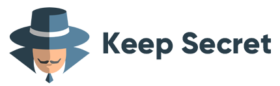Android
Настройка VPN Keep Secret для Android
1. Скачайте и установите приложение OpenVPN Connect из Play Маркет.
Запустите установку приложения. После установки приложения на рабочем столе появится иконка «OpenVPN».
2. Скачайте VPN ключи (файлы с расширением *.ovpn).
Данная процедура требуется только при первичной настройке подключения. Загрузить VPN ключи можно на странице «VPN ключи» в Личном кабинете. Скачанные файлы формата *.ovpn понадобятся для подключения к серверам VPN через протокол OpenVPN. Сохраните скачанные VPN ключи в файловое пространство вашего Android устройства.
3. Настройка приложения OpenVPN.
Запускаем приложение «OpenVPN», нажимаем «FILE» и разрешаем приложению доступ к файлам устройства.
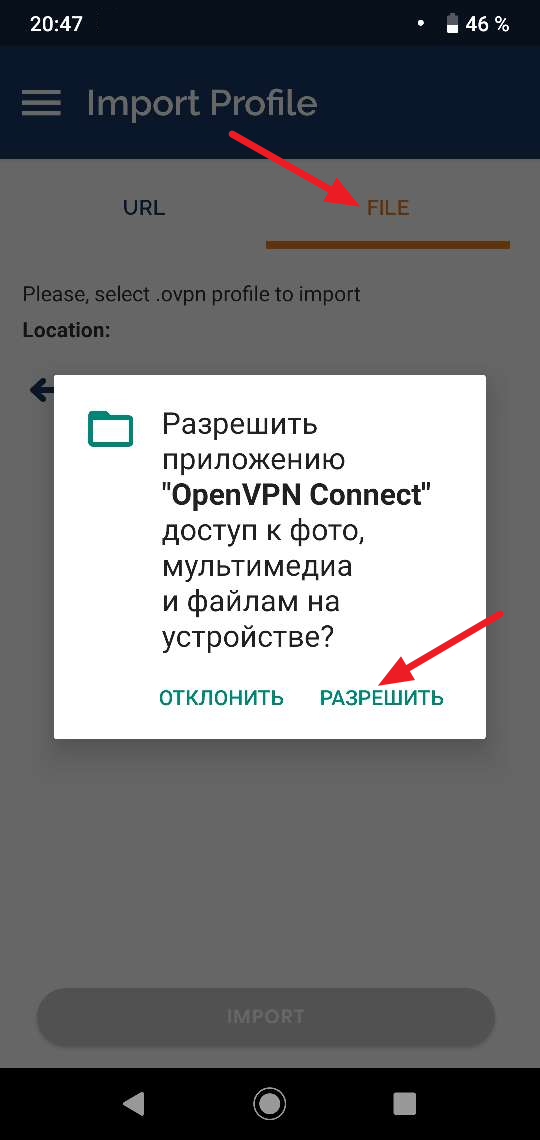
Необходимо найти и выбрать файл с расширением *.ovpn, который вы сохранили в предыдущем пункте данной инструкции. Расположение файла зависит от того, куда вы его сохранили на вашем Android устройстве. Выберите файл и нажмите кнопку «IMPORT».
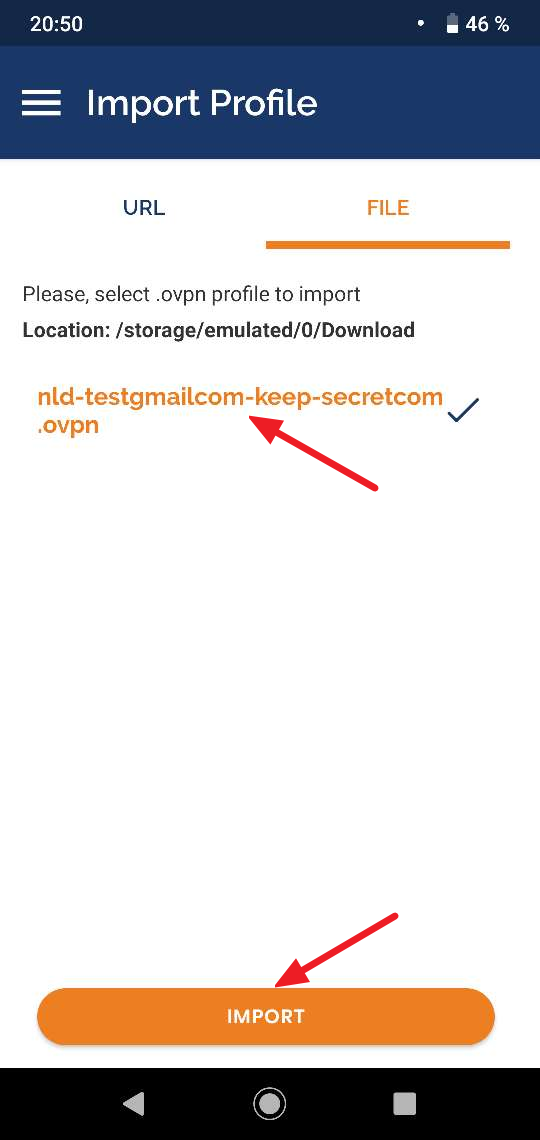
На следующем экране в поле «Profile name» задайте название для VPN ключа, например, «Нидерланды». Установите флажок «Connect after import», если хотите подключиться к VPN серверу сразу после импорта ключа. Нажмите кнопку «ADD».
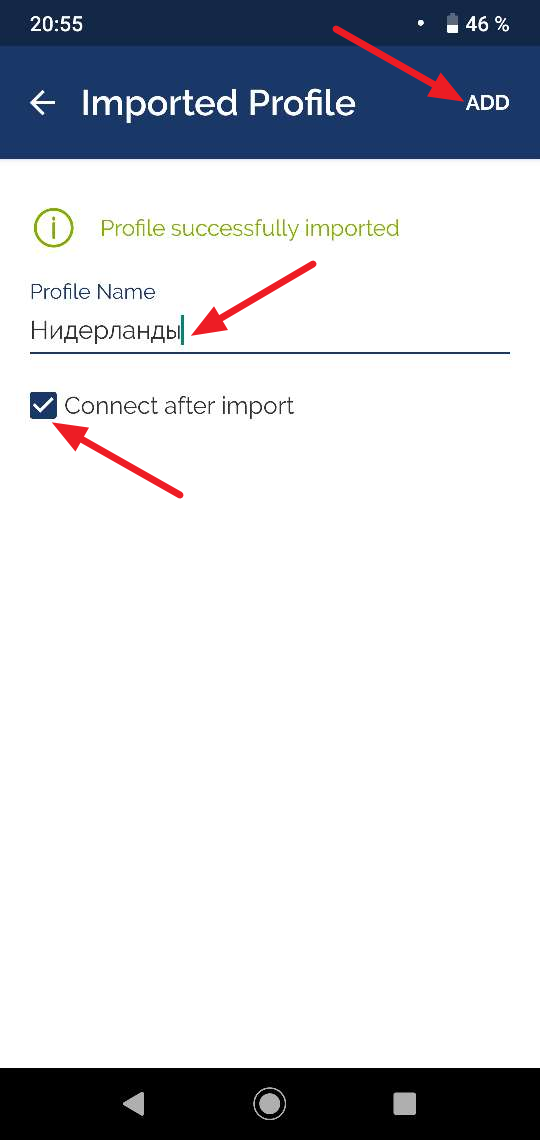
Далее при появлении окна «Запрос на подключение» нужно нажать кнопку «ОK».

Если вы устанавливали флажок «Connect after import» при импорте ключа, то на следующем этапе вы увидите сообщение «CONNECTED», а в верхней части экрана появится значок VPN соединения.
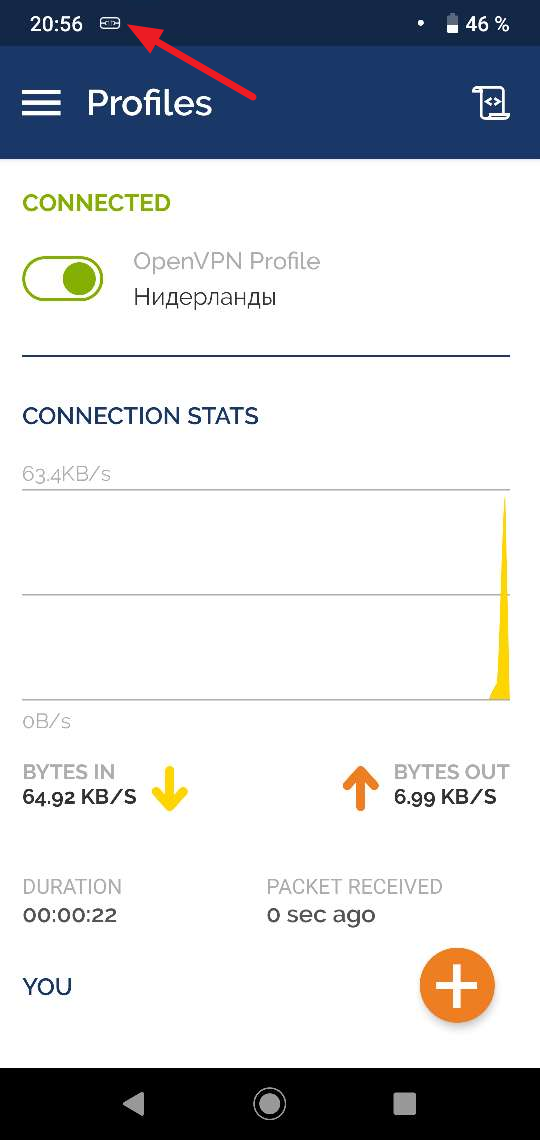
Если вы не устанавливали флажок «Connect after import» при импорте ключа, то вам необходимо нажать кнопку подключения VPN ключа.
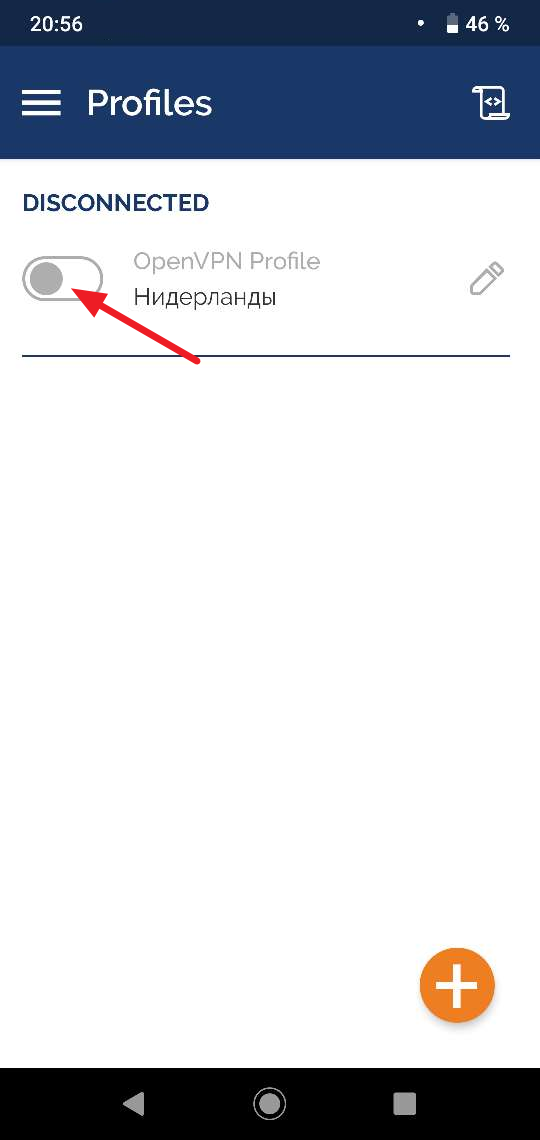
4. Интернет без ограничений.
Когда соединение установлено, весь сетевой трафик будет проходить через подключённый VPN сервер. Вы можете перейти, например, на сайт https://2ip.ru/ или https://2ip.ua/, чтобы посмотреть свой глобальный IP-адрес. Здесь вы сможете увидеть видимое из сети местоположение, которое будет отличаться от вашей фактической локации.
Наслаждайтесь интернетом без ограничений!